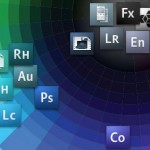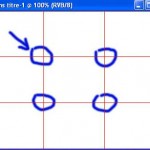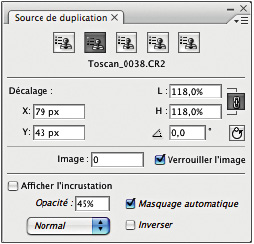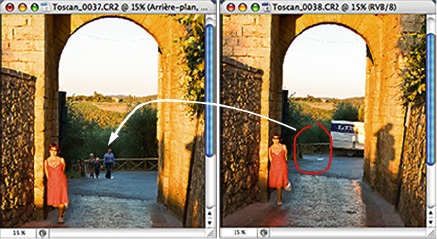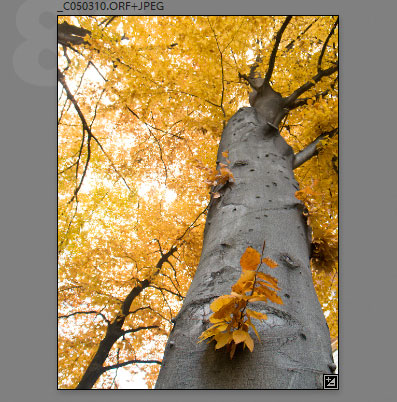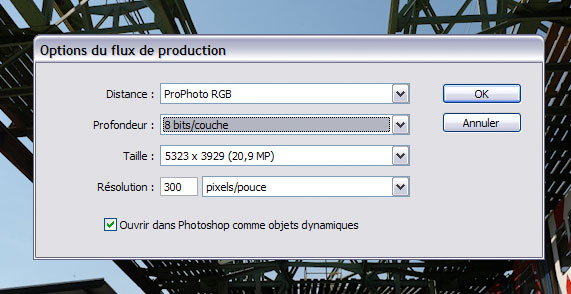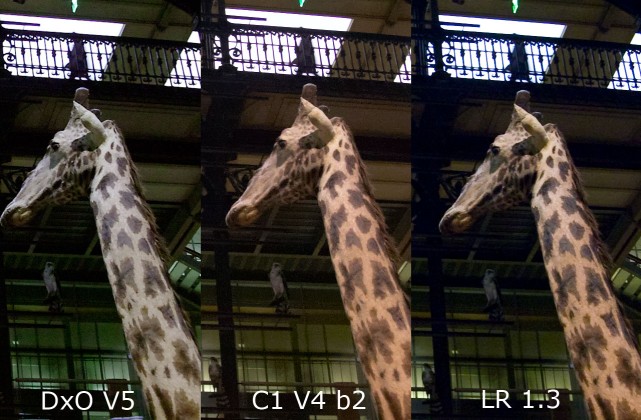Advanced digital black & white photography
Publié le 12 décembre 2007 dans Livres par Jean-Christophe Courte

J’ai reçu l’ouvrage Advanced digital black & white photography, publié par Ilex, un éditeur anglais (l’ouvrage est donc en langue anglaise…). Je suis assez épaté par sa structure, autant que par la qualité des photos et, bien entendu, par son contenu.